Качество изображения
- Изображения RAW
- Рекомендации по установкам уровня качества изображений
- Максимальная длина серии при серийной съемке
Можно выбрать количество пикселов и качество изображения. Доступны следующие варианты качества изображений JPEG/HEIF: /
/
/
/
/
/
. Для изображений RAW можно указать качество изображения
или
.
-
Выберите [
: Качество].
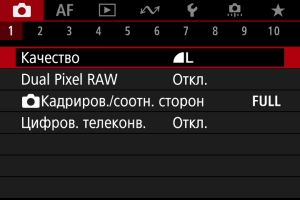
-
Задайте качество изображений.
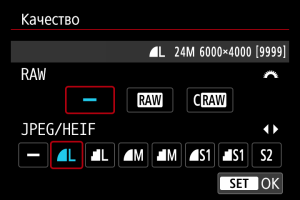
- Для выбора размера изображений RAW поворачивайте диск
, а для изображений JPEG/HEIF поворачивайте диск
.
- Нажмите кнопку
, чтобы ее назначить.
- Для выбора размера изображений RAW поворачивайте диск
Примечание
- Вариант HEIF можно указать, когда для параметра [
: Съемка HDR
] задано значение [Вкл.]. После съемки эти изображения можно преобразовать в изображения JPEG ().
задается автоматически, если для RAW и JPEG/HEIF задано значение [
].
- Если выбраны как вариант RAW, так и вариант JPEG/HEIF, записываются две версии каждого снимка с указанным качеством изображения. Оба изображения получают одинаковый номер файла, но разные расширения файла, .JPG для JPEG, .HIF для HEIF и .CR3 для RAW.
- Для
устанавливается качество
(Высокое).
- Значение значков качества изображения:
RAW,
Compact RAW, JPEG, HEIF,
Высокое разрешение,
Среднее разрешение,
Низкое разрешение.
Изображения RAW
Изображения RAW — это необработанные данные с датчика изображения, записываемые на карту в цифровом виде как или
в зависимости от вашего выбора.
обеспечивает изображения RAW с меньшим размером файлов, чем
.
Изображения RAW можно обработать с помощью пункта [: Обработка изображения RAW] (), чтобы сохранить их как изображения JPEG или HEIF. Поскольку сами изображения RAW не изменяются, возможна многократная обработка с различными параметрами для создания любого количества изображений JPEG или HEIF.
Для обработки изображений RAW можно использовать программу Digital Photo Professional (ПО EOS). В зависимости от назначения изображений к ним можно применять различные настройки и создавать изображения JPEG, HEIF или других типов с этими настройками.
Примечание
- Для просмотра изображений RAW на компьютере рекомендуется использовать программу Digital Photo Professional (ПО EOS, далее DPP).
- Более старые версии DPP вер. 4.x не поддерживают отображение, редактирование и другие операции с изображениями RAW, снятыми данной камерой. Если на компьютер установлена предыдущая версия DPP вер. 4.x, выполните обновление, получив с веб-сайта Canon новейшую версию программы DPP и установив ее () (при этом предыдущая версия будет перезаписана). Аналогично, программа DPP вер. 3.x или ниже не поддерживает отображение, редактирование и другие операции с изображениями RAW, снятыми данной камерой.
- Доступное на рынке программное обеспечение может не поддерживать работу с изображениями RAW, снятыми данной камерой. Для получения информации о совместимости обращайтесь к производителю ПО.
Рекомендации по установкам уровня качества изображений
Подробнее о размере файла, количестве оставшихся снимков, максимальной длине серии и других расчетных значениях см. в разделах Размер файла/доступное количество снимков и Максимальная длина серии для фотографий.
Максимальная длина серии при серийной съемке


Соответствующая максимальная длина серии отображается в левом верхнем углу экрана съемки и в правом нижнем углу видоискателя.
Примечание
- Если для максимальной длины серии отображается значение «99», это означает, что серия может содержать 99 и более кадров. При значении 98 или менее доступно меньшее число снимков, а когда на экране отображается значок [BUSY], внутренняя память полностью заполнена и съемка временно останавливается. При остановке серийной съемки максимальная длина серии увеличивается. После записи всех снятых изображений на карту снова доступна съемка серии максимальной длины, указанной в разделе Максимальная длина серии.